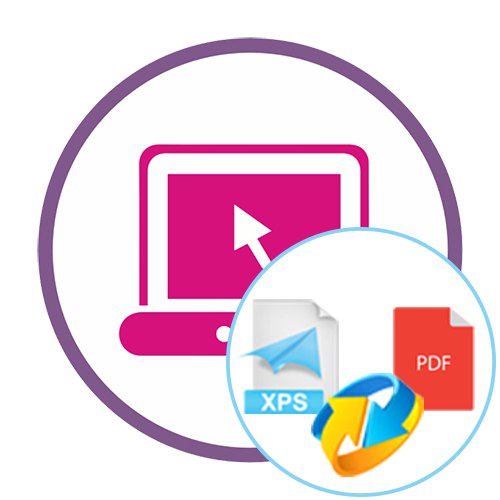1. način: XPS v PDF
Ime spletne storitve XPS to PDF že govori, za kakšen namen je namenjena. Ima samo eno funkcijo za pretvorbo zadevnih vrst datotek.
Pojdite na spletno storitev XPS to PDF
- Z zgornjo povezavo pojdite na domačo stran XPS v PDF in kliknite "Prenesi" ali ročno povlecite datoteke iz File Explorerja.
- Če ste kliknili na gumb, se prikaže ločeno okno brskalnika. V njem poiščite predmet XPS in ga izberite, da se odpre.
- Počakajte na konec pretvorbe. Ta postopek bo trajal nekaj sekund.
- Po potrebi lahko dodate neomejeno število predmetov XPS, nato pa bodo vsi prikazani v obliki seznama.
- Ko končate, prenesite vsako datoteko posebej ali kliknite "Prenesi vse".
- Prenos se bo začel samodejno. Ko končate, odprite datoteke PDF za ogled in se prepričajte, da so pravilno pretvorjene.
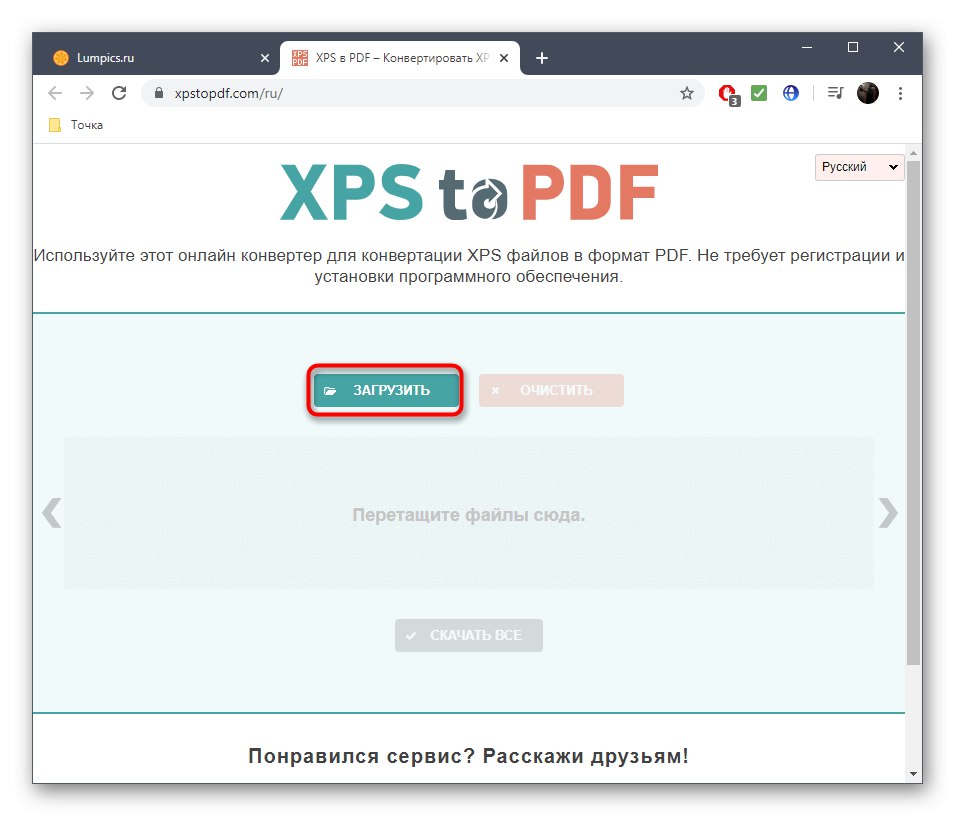
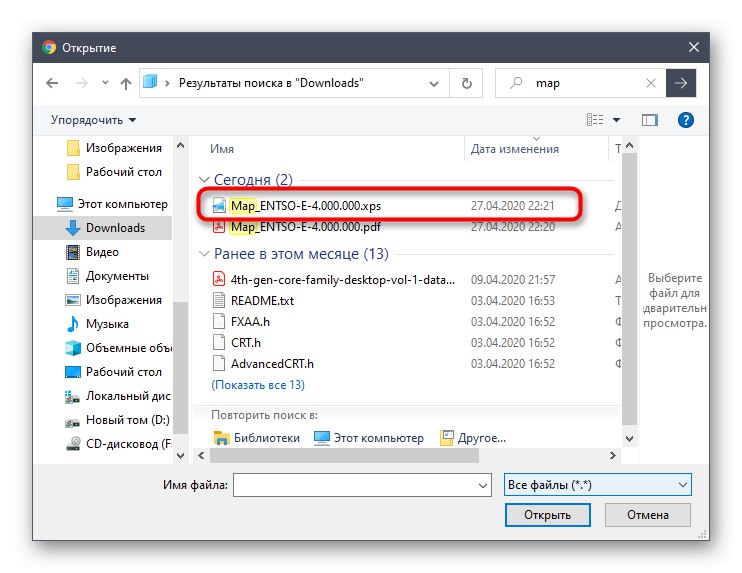
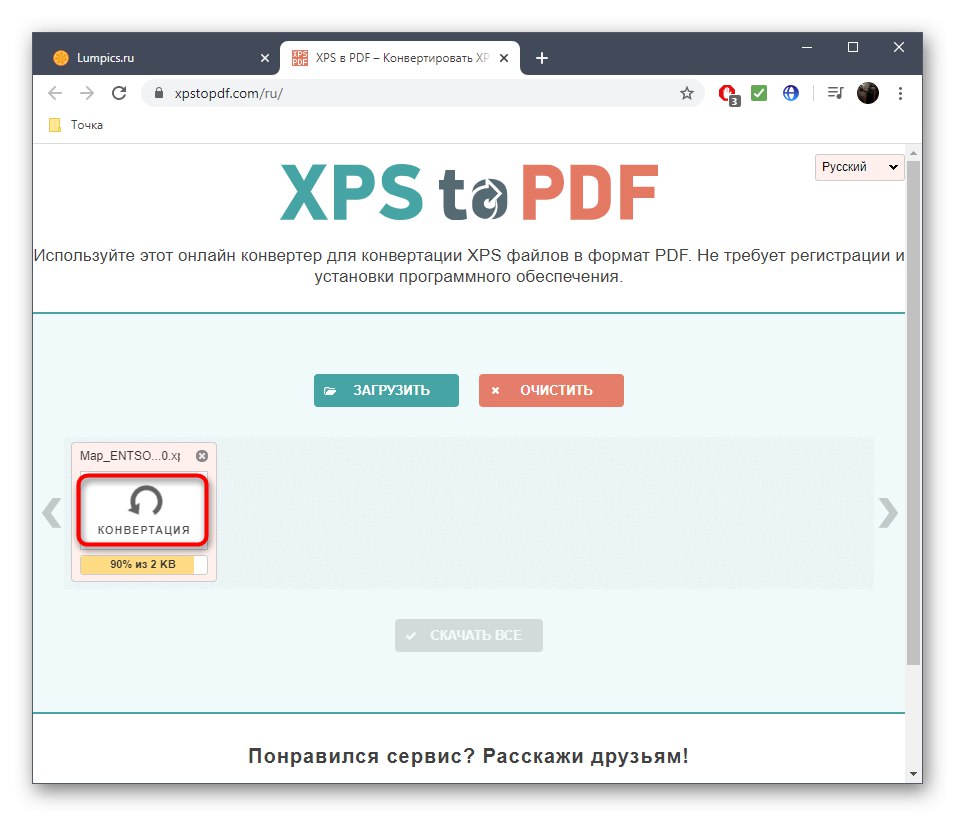
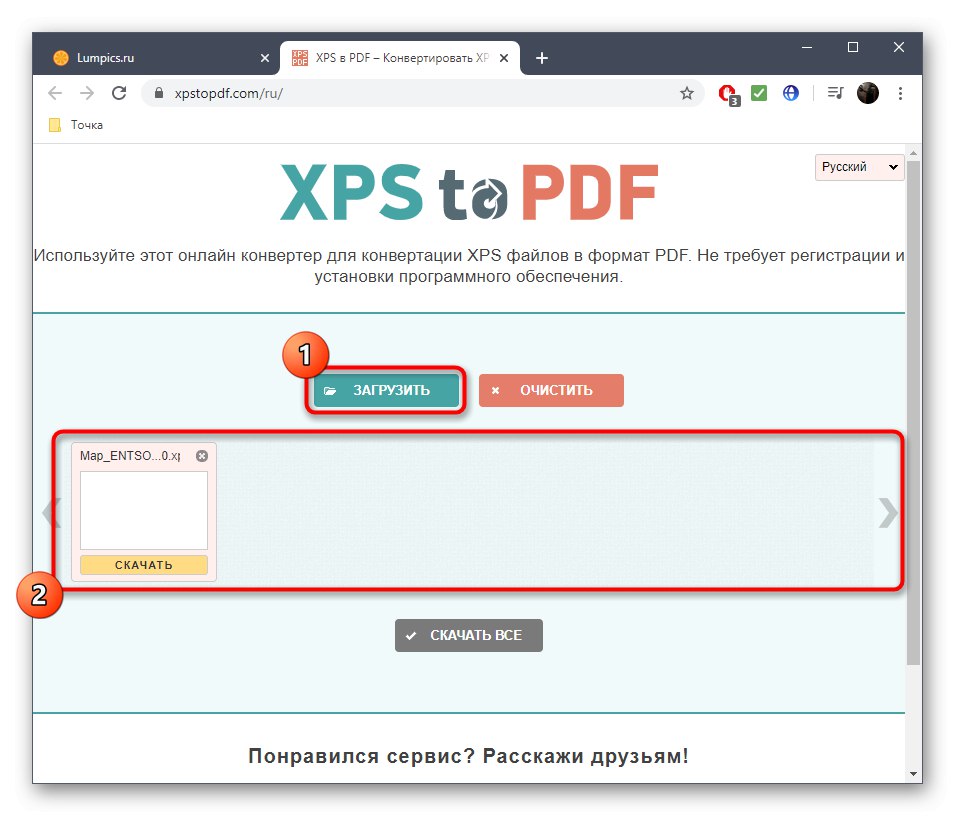

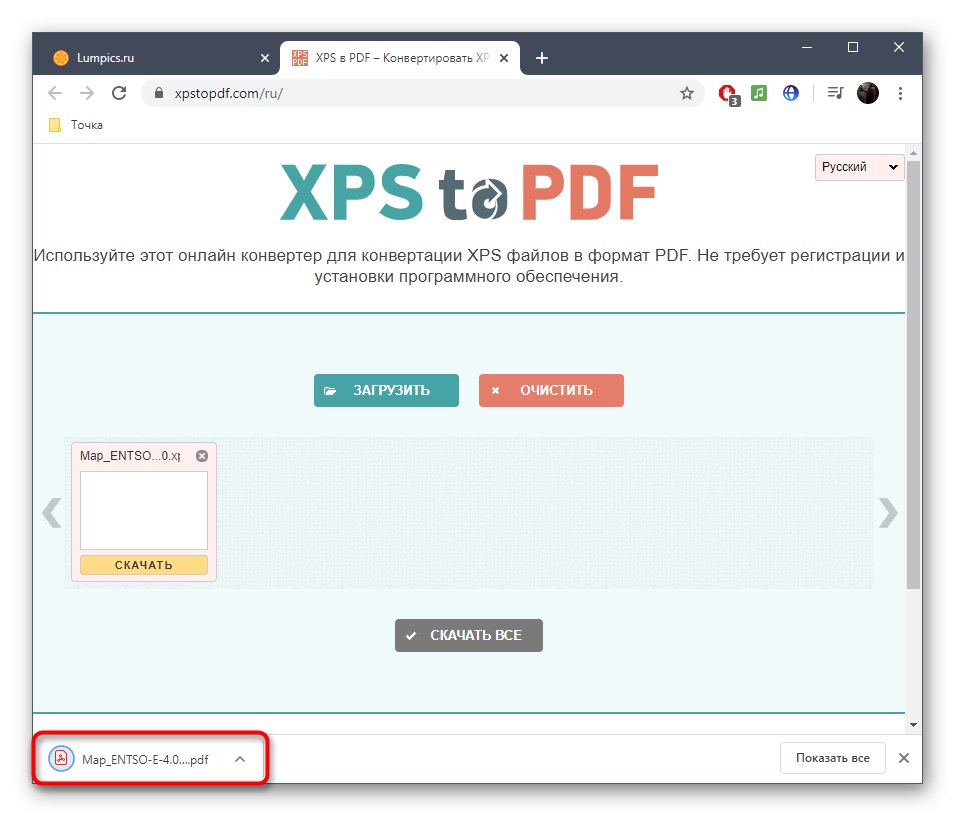
2. način: Pretvorba
Convertio je ena izmed najbolj priljubljenih spletnih storitev, ki uporabniku omogoča brezplačen dostop do pretvornikov za različne vrste datotek. Spletno mesto ima razdelek "Pretvornik dokumentov"kjer lahko izberete pretvorbo XPS v PDF.
Odprite spletno storitev Convertio
- Ko kliknete zgornjo povezavo, boste takoj preusmerjeni na potrebno stran spletnega mesta, kjer bo izbrana pravilna vrsta pretvorbe. Kljub temu priporočamo, da pred nalaganjem datotek preverite, ali so parametri pretvorbe pravilni. Nato kliknite na gumb "Izberi datoteke".
- V standardnem oknu File Explorerja poiščite in izberite vse predmete XPS, ki jih želite pretvoriti.
- Prejeli boste obvestilo, da so predmeti pripravljeni za pretvorbo. Kliknite "Pretvorba"za začetek te operacije.
- Postopek bo trajal dobesedno nekaj sekund, ker datoteke XPS običajno ne zavzamejo veliko prostora, zato se njihova vsebina obdela precej hitro.
- Ostaja le pritisniti "Prenesi"za prenos končnega dokumenta PDF v računalnik.
- Zdaj ga lahko začnete gledati ali urejati, začenši s svojimi osebnimi cilji konverzije.
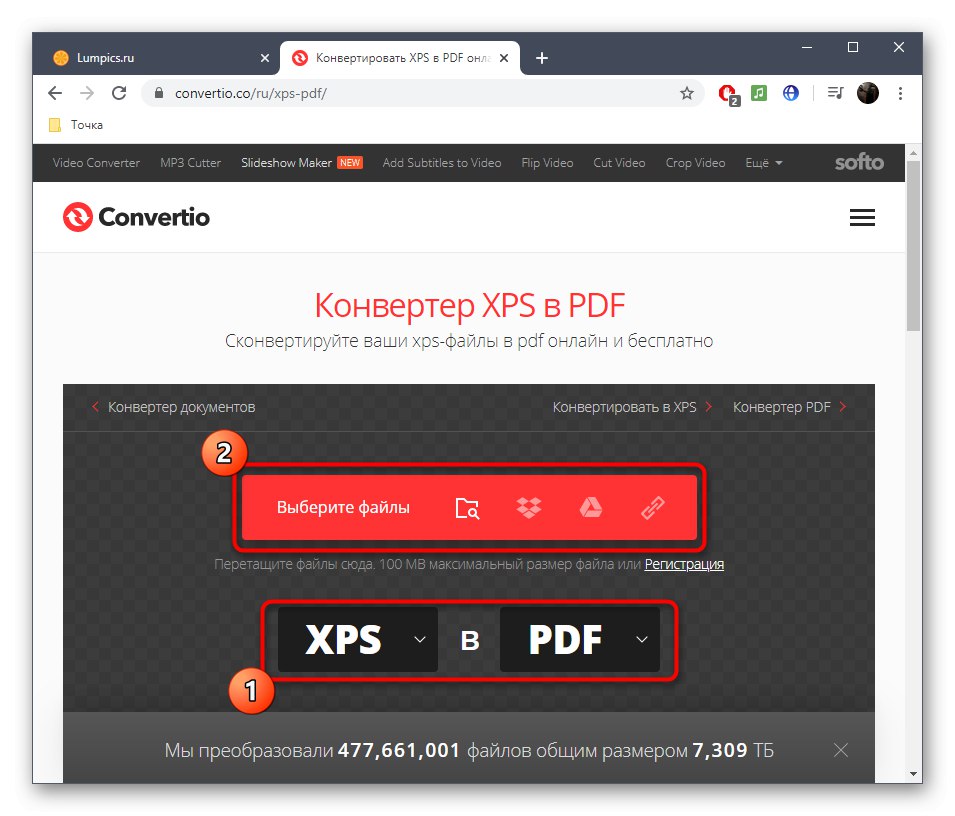
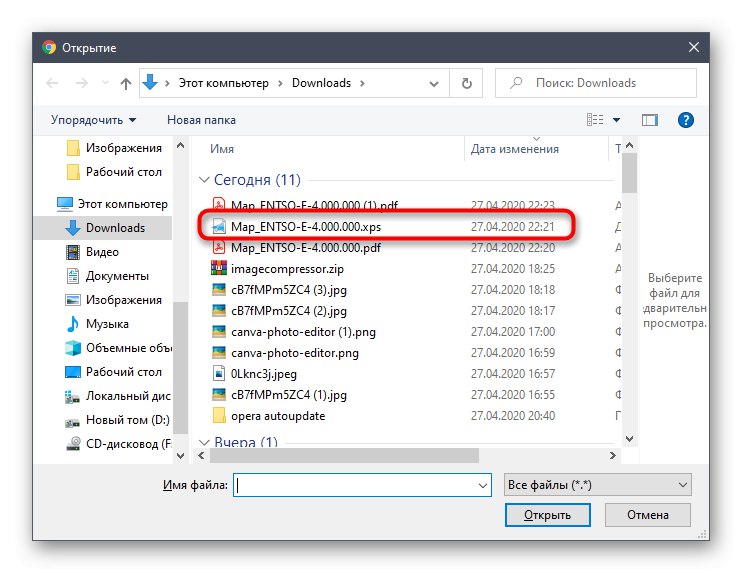
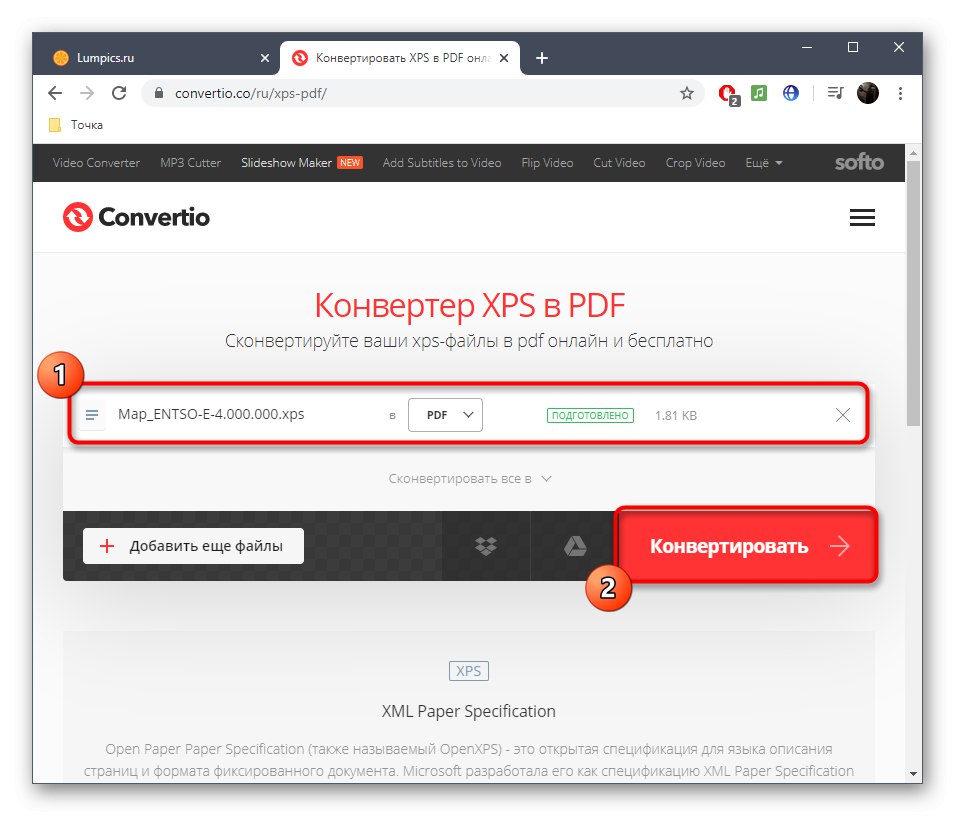
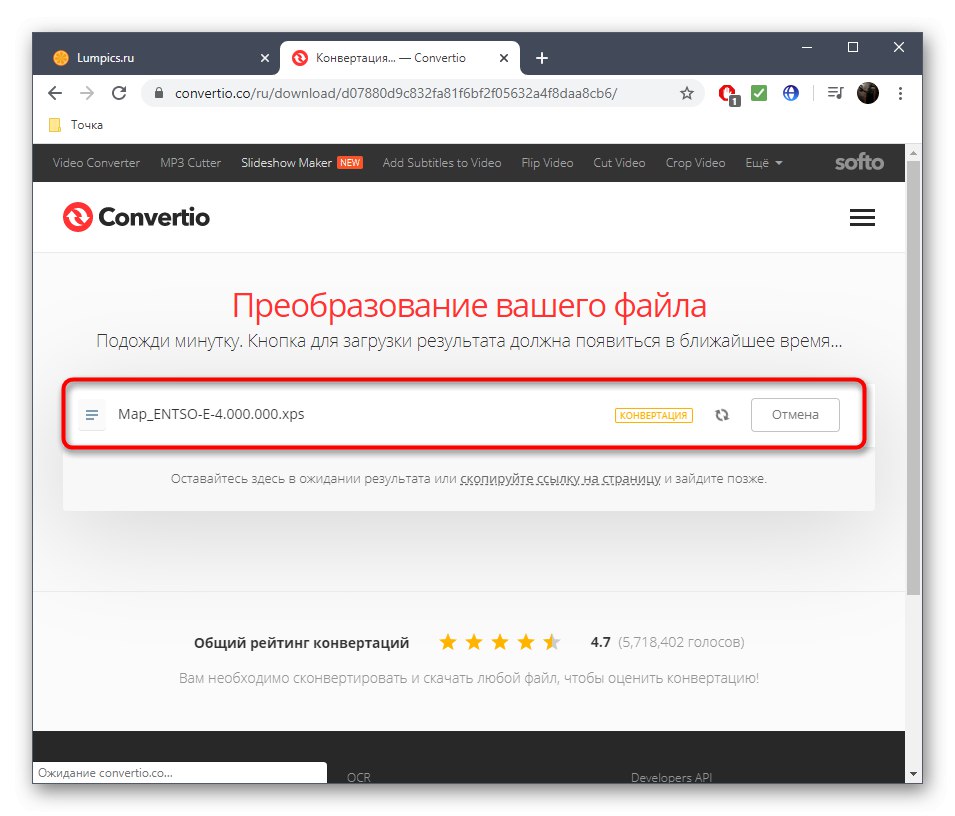
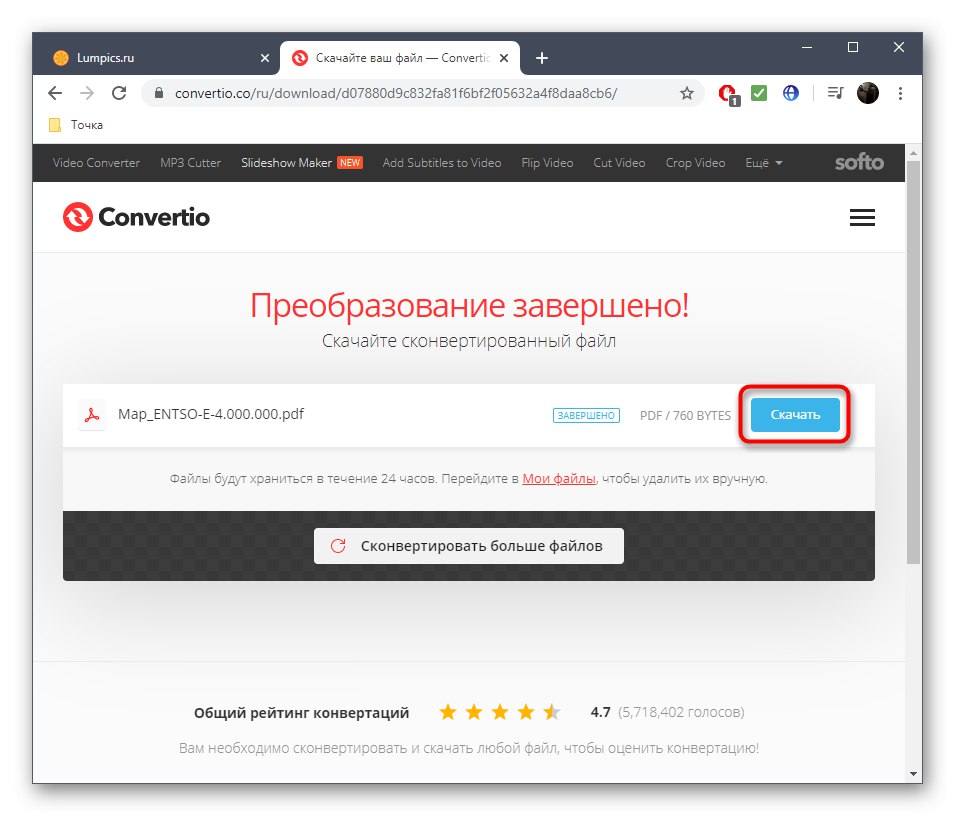
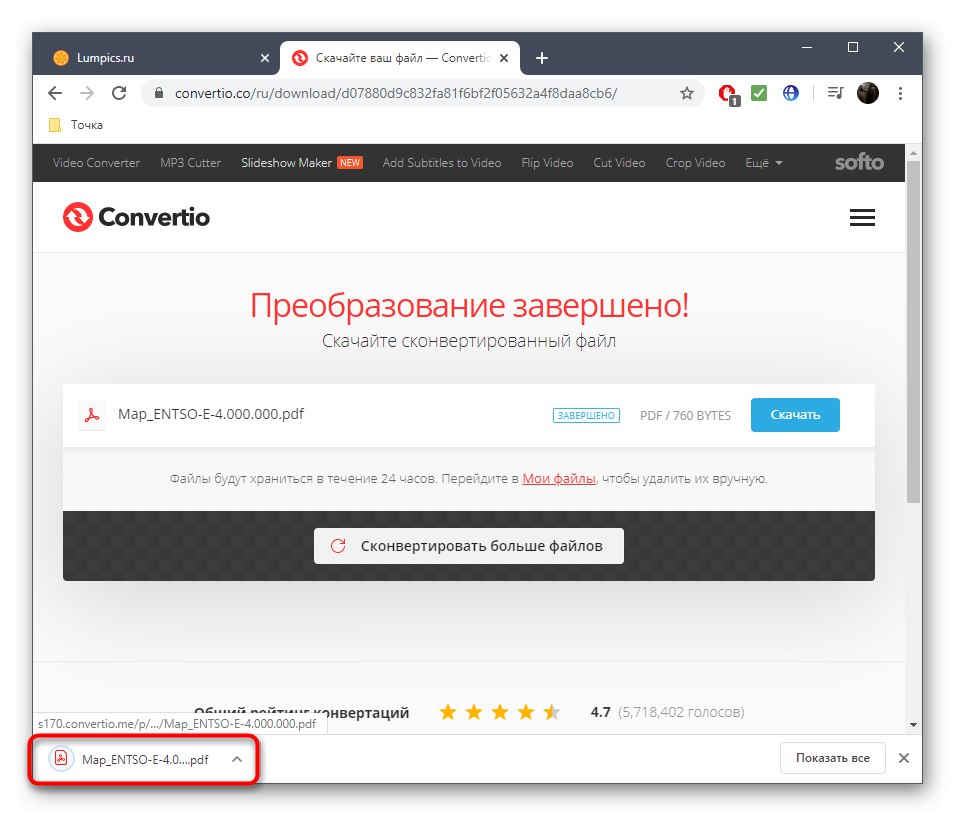
3. metoda: Zamzar
Funkcionalnost Zamzarja je skoraj enaka kot pri zgoraj obravnavanih spletnih mestih, vendar se bo ta možnost komu zdela bolj primerna ali pa bo ustrezala v primerih, ko pride do kakršnih koli težav z interakcijo z omenjenimi spletnimi viri.
Pojdite na spletno storitev Zamzar
- Na glavni strani spletnega mesta kliknite gumb "Dodaj datoteke".
- V oknu brskalnika izberite datoteko in kliknite "Odprto"da ga dodate.
- Na pojavnem seznamu srednjega bloka za pretvorbo določite obliko PDF.
- Prepričajte se, da so navedeni parametri pravilni, in kliknite "Pretvorba".
- Počakajte, da se postopek pretvorbe zaključi. Trajalo bo manj kot eno minuto.
- Ostane le naložiti nastali predmet s klikom "Prenesi".
- Datoteka bo prenesena v običajno mapo za prenos brskalnika ali v ročno izbrani imenik. Upoštevajte, da bo ta predmet na strežniku shranjen še nadaljnjih 24 ur, zato se lahko kadar koli vrnete sem in ga znova naložite.
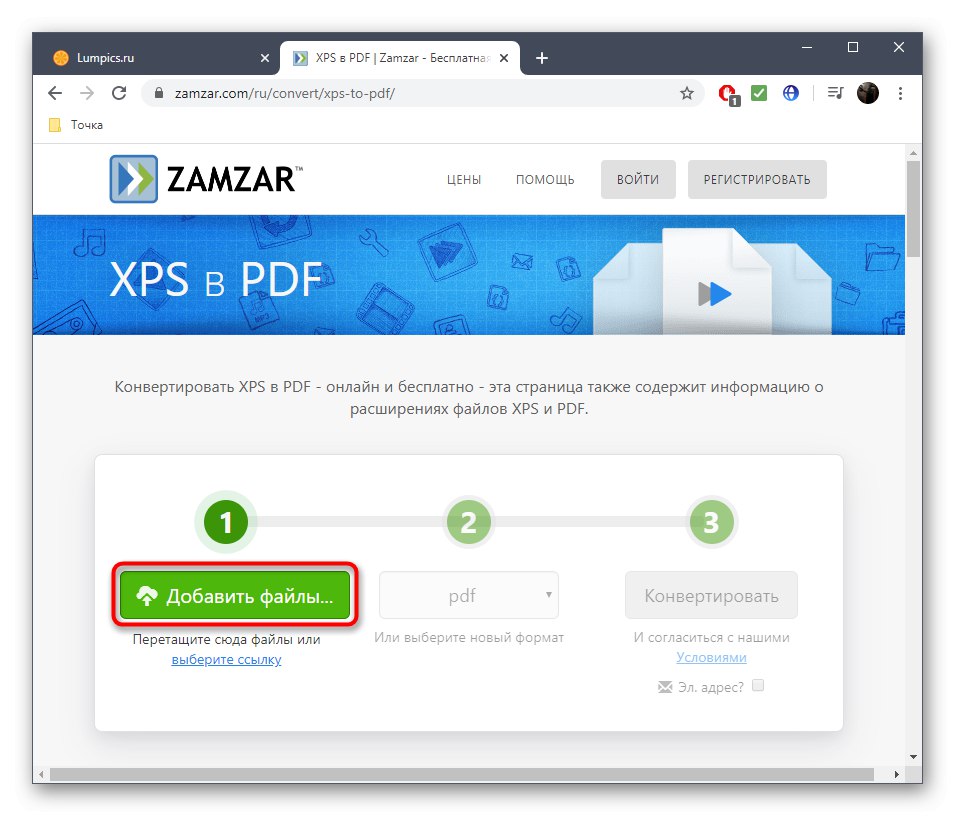
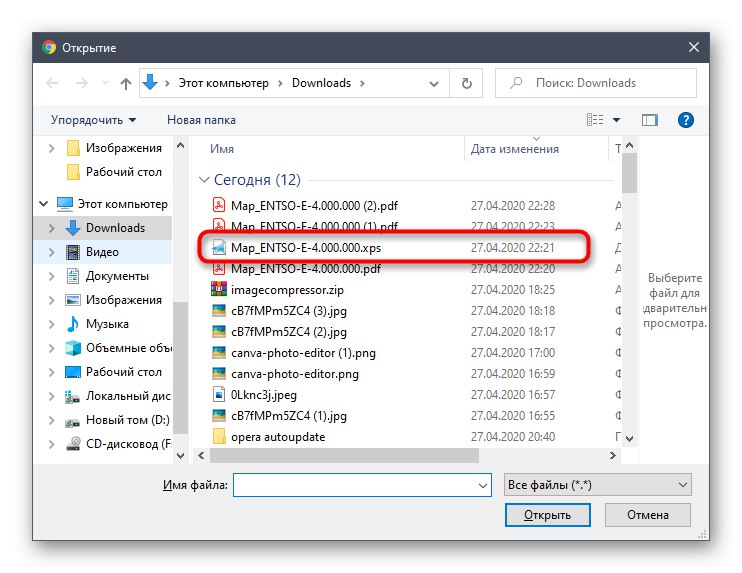
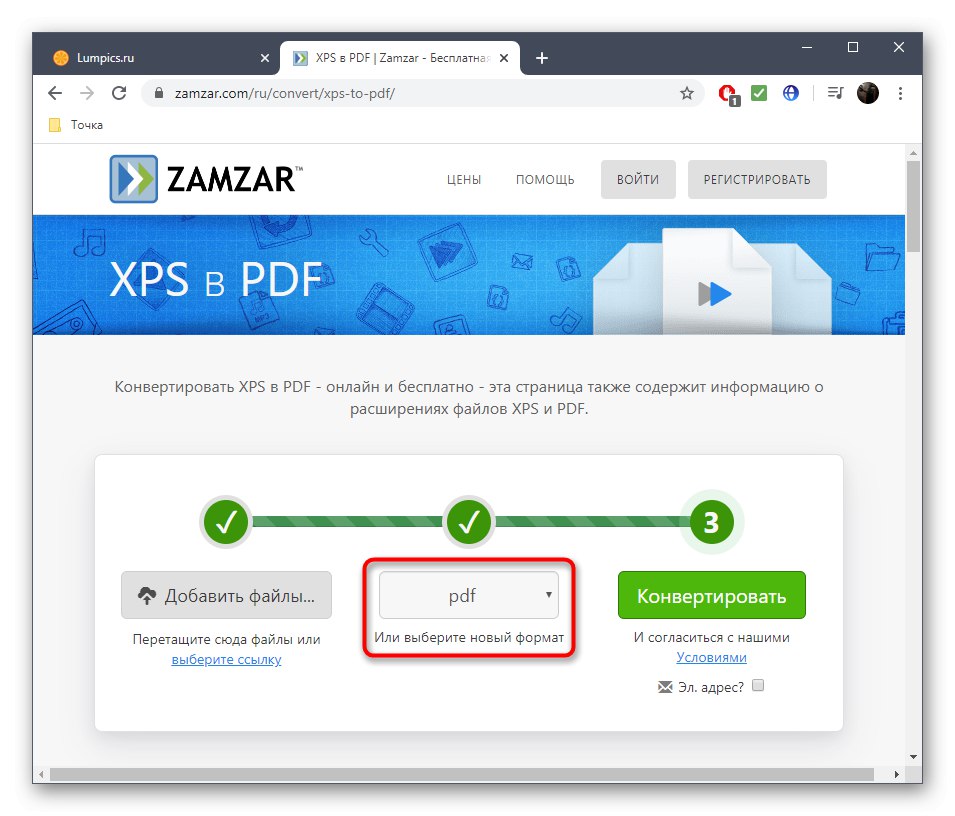
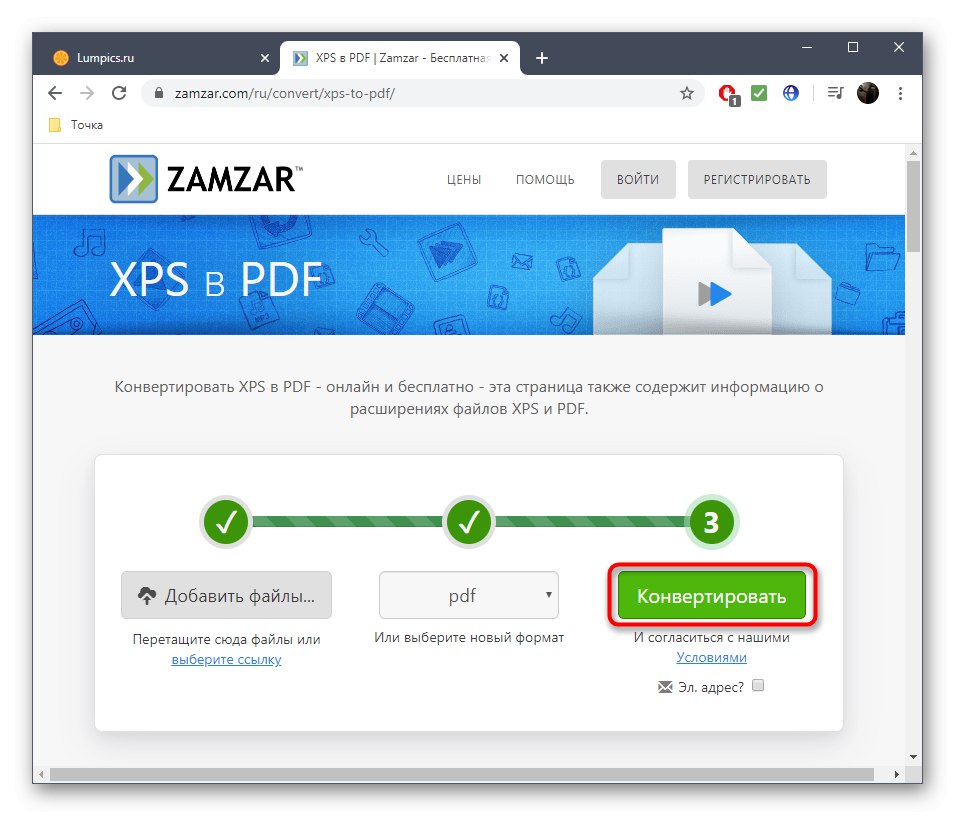
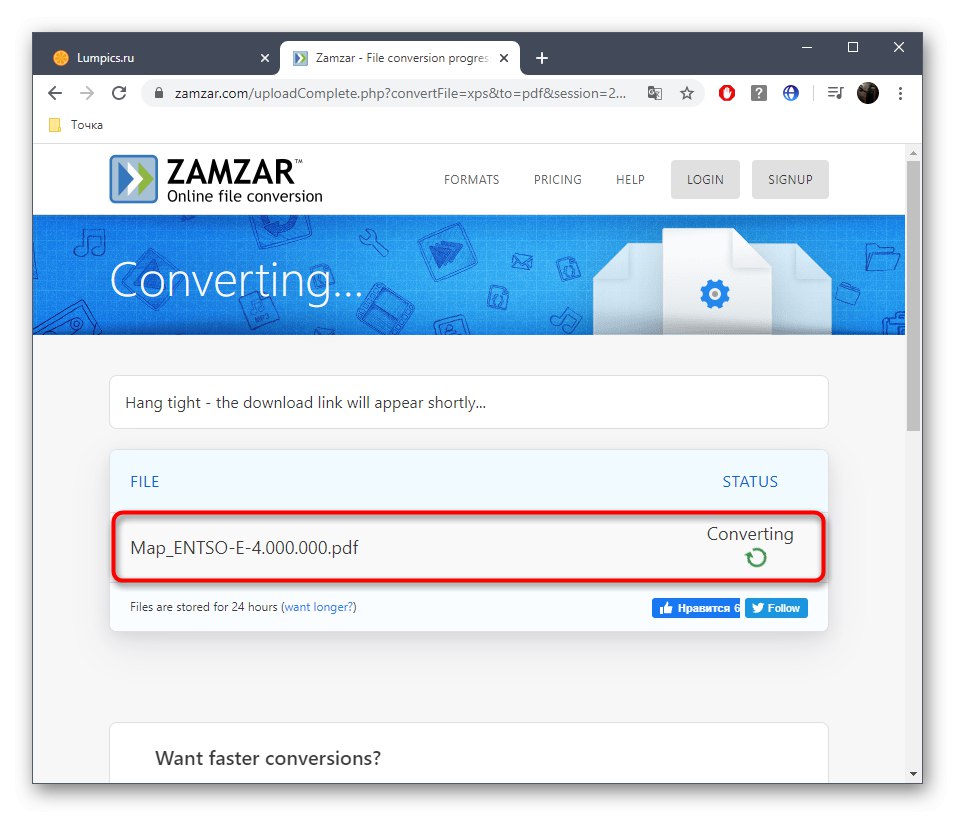
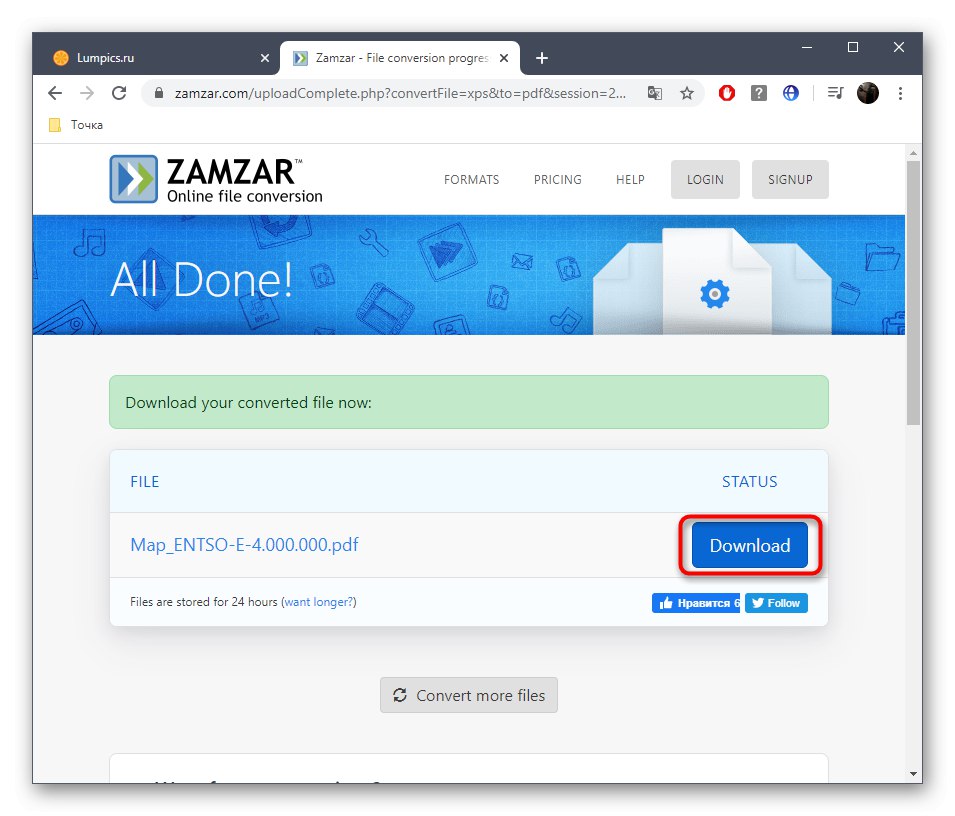
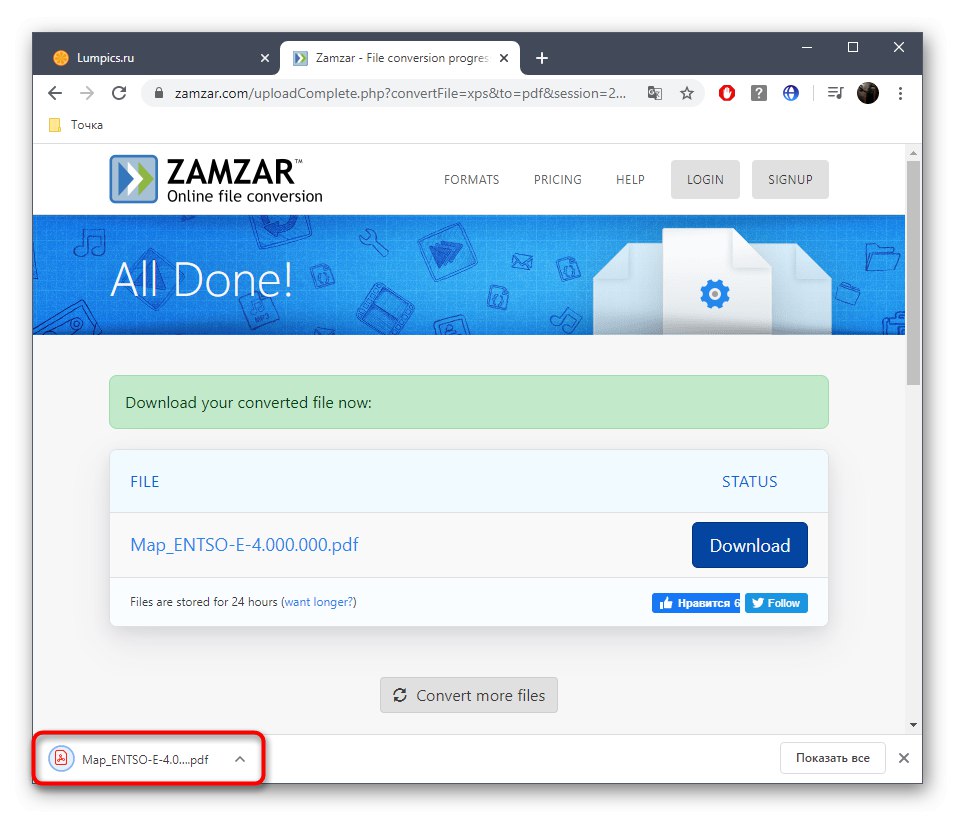
Preberite tudi: Pretvorite dokumente XPS v PDF